مسجل في: حلول إزالة قفل الشاشة
عادةً ما يتم قفل عدد كبير من أجهزة Telstra iPhones في شبكة Telstra ، مما يعني أنه لا يمكنك استخدام أي بطاقة Sim أخرى من مزود مختلف على هذه الهواتف. هذا يمنع الكثير من الناس من الوصول إلى خدمات أفضل من موفري الشبكة الآخرين. بصرف النظر عن هذا ، لا يمكنك استخدام هذه الهواتف في بلدان مختلفة. إذا كنت تعمل على جهاز iPhone مقفل من Telstra ، فإن ما تحتاجه هو حل إلغاء قفل Telstra iPhone.
باستخدام طريقة فتح Telstra iPhone ، يمكنك تعلم واستخدام الخطوات والحيل الضرورية التي عادة ما تكون متضمنة إذا كنت تريد معرفة كيفية فتح Telstra iPhone. بمجرد إلغاء قفل Telstra iPhone الخاص بك ، يمكنك استخدامه مع مزودي شبكات مختلفين. بصرف النظر عن هذا ، يمكنك السفر إلى دول ما وراء البحار وما زلت تستخدم Telstra iPhone الخاص بك دون أي حواجز محلية على الإطلاق.
لدي ثلاث طرق مختلفة حول كيفية فتح Telstra iPhone. تتضمن إحدى الطرق برنامجًا رائعًا ، بينما تتضمن الطريقة الأخرى عملية عبر الإنترنت من Telstra أنفسهم.
- الجزء 1: [موصى به] كيفية فتح بطاقة Telstra iPhone SIM عبر Dr.Fone
- الجزء الثاني: كيفية فتح Telstra iPhone عبر الإنترنت بدون بطاقة SIM
- الجزء 3: افتح Telstra iPhone عبر خدمة Telstra Official Unlock Service
- الجزء 4: الأسئلة الشائعة حول فتح iPhone SIM
الجزء 1: [موصى به] كيفية فتح Telstra iPhone عبر Dr.Fone
بالنسبة لمعظم المستخدمين ، تعد السرعة والراحة التي توفرها أداة فتح بطاقة SIM هي العناصر الأكثر أهمية. لذلك ، سيكون برنامج فتح الشبكة الرائع هو الخيار الأفضل. لا تحتاج إلى الاتصال بمزود الهاتف أو الانتظار لفترة طويلة ، فقط بضع دقائق ، يمكنك استخدام بطاقة SIM بحرية. لحسن الحظ ، سأقدم تطبيقًا مفيدًا حقًا للمساعدة في فتح بطاقة SIM الخاصة بك بشكل دائم. هذا هو Dr.Fone - إفتح الشاشة.

Dr.Fone - إلغاء قفل الشاشة (iOS)
يفتح بطاقة SIM بسرعة لأجهزة iPhone
- يدعم جميع شركات الاتصالات تقريبًا ، من Vodafone إلى Sprint.
- قم بإنهاء فتح بطاقة SIM في بضع دقائق فقط
- توفير أدلة مفصلة للمستخدمين.
- متوافق تمامًا مع iPhone XR \ SE2 \ Xs \ Xs Max \ 11 series \ 12 series \ 13series.
كيفية استخدام خدمة Dr.Fone SIM لإلغاء القفل
الخطوة 1.افتح Dr.Fone-Screen Unlock ثم "إزالة SIM Locked".
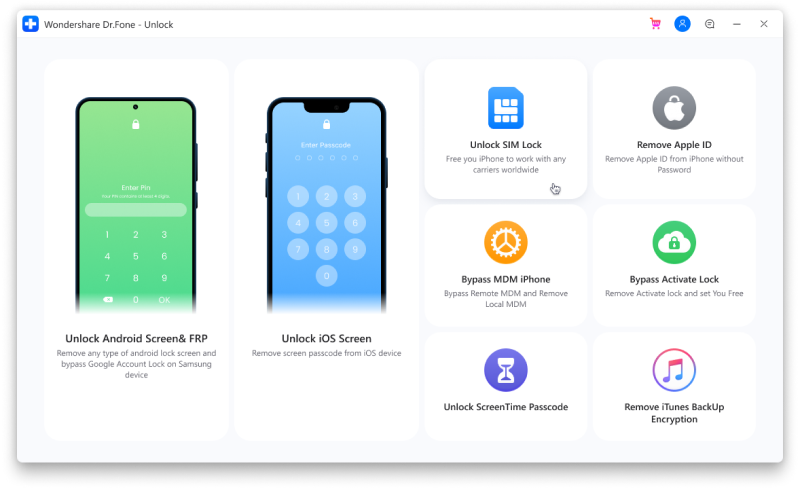
الخطوة 2. قم بتوصيل أداتك بالكمبيوتر باستخدام USB. قم بإنهاء عملية التحقق من التفويض باستخدام "ابدأ" وانقر فوق "تأكيد" للمتابعة.

الخطوه 3. انتظر حتى يظهر ملف تعريف التكوين على شاشتك. ثم اتبع الأدلة لفتح الشاشة. حدد "التالي" للمتابعة.

الخطوة 4. أغلق الصفحة المنبثقة وانتقل إلى "إعدادات->تم تنزيل الملف الشخصي ". ثم انقر فوق "تثبيت" وافتح الشاشة.

الخطوه 5. انقر فوق "تثبيت" في الجزء العلوي الأيمن ثم انقر فوق الزر مرة أخرى في الجزء السفلي. بعد التثبيت ، انتقل إلى "إعدادات- >عام".

انتبه للتعليمات الموجودة على جهازك ، وسوف تنهي العملية برمتها بسهولة. وسيقوم Dr.Fone "بإزالة الإعداد" لجهازك أخيرًا لضمان وظيفة اتصال Wi-Fi. إذا كنت تريد معرفة المزيد عن خدمتنا ، فنحن نرحب بك للتحقق من دليل فتح iPhone SIM.
الجزء الثاني: كيفية فتح Telstra iPhone عبر الإنترنت بدون بطاقة SIM
كما ذكرنا سابقًا ، من الممكن فتح قفل iPhone في Telstra طالما أنك تتبع الخطوات والإجراءات الصحيحة. ضمن هذا القسم ، سأشرح بالتفصيل كيف يمكنك استخدام هذه الطرق لإلغاء قفل جهاز iPhone الذي تم قفله في Telstra. إذا كان لديك هاتف iPhone 6 مقفل من Telstra ، فيمكنك جعله بطاقة Sim مجانية عن طريق فتحه باستخدامiPhoneIMEI.net. يعد iPhoneIMEI باستخدام الطريقة الرسمية لفتح جهاز iPhone الخاص بك بشكل دائم وآمن. لن يتم إعادة شحن جهاز iPhone الخاص بك أبدًا بغض النظر عن قيامك بترقية iOS أو مزامنة الهاتف مع iTunes.

الخطوة 1: قم بزيارة الموقع الرسمي
أول شيء يجب القيام به هو زيارة iPhoneIMEI.netوحدد طراز iPhone الصحيح ومشغل الشبكة الذي تم قفل جهاز iPhone الخاص بك به. ثم انقر فوق فتح.
الخطوة 2: ابحث عن رقم IMEI الخاص بـ iPhone
يمكنك كتابة # 06 # على لوحة المفاتيح الخاصة بك لتلقي رقم IMEI الخاص بك. ما عليك سوى أول 15 رقمًا. بدلاً من ذلك ، يمكنك الانتقال إلى الإعدادات > عام > حول والعثور على رقم IMEI الخاص بك. وإذا لم يتم تنشيط جهاز iPhone الخاص بك بعد ، فيمكنك الضغط على أيقونة "i" لاستلامه. بعد حصولك على رقم IMEI ، أدخل موقع الويب وانقر على Unlock Now.
الخطوه 3: إنهاء الدفع وفتح الهاتف
بعد نجاح الدفع ، سيرسل iPhoneIMEI رقم IMEI الخاص بك إلى مزود الشبكة ويضعه في القائمة البيضاء من قاعدة بيانات تنشيط Apple (ستتلقى بريدًا إلكترونيًا لهذا التغيير). في غضون يوم إلى خمسة أيام ، سيرسل لك iPhoneImei رسالة بريد إلكتروني بعنوان "تهانينا! تم إلغاء قفل جهاز iPhone الخاص بك". عندما ترى هذا البريد الإلكتروني ، ما عليك سوى توصيل جهاز iPhone الخاص بك بشبكة Wifi وإدخال أي بطاقة SIM ، يجب أن يعمل جهاز iPhone الخاص بك على الفور!
الجزء 3: افتح Telstra iPhone عبر خدمة Telstra Official Unlock Service
تمنح Telstra لعملائها الفرصة لإلغاء قفل أجهزة iPhone الخاصة بهم لاستخدامها مع الشبكات الأخرى. إذا كنت تمتلك iPhone 6s ، فاستفد من العملية التفصيلية التالية حول كيفية الالتفاف على طريقة فتح Telstra iPhone 6s. ضع في اعتبارك أن هذه العملية تتضمن استخدام iTunes.
الخطوة 1: تحقق من حالة
الخطوة الأولى هي التحقق من حالة جهاز iPhone الخاص بك عن طريق زيارة هذا الموقع https://www.mobileunlocked.com/en-au/carriers/unlock-phone-telstra-australia. أدخل رقم IMEI الخاص بك وأرسله. إذا تم قفل جهاز iPhone 6s الخاص بك ، فسيتم إخطارك بالخطوة التالية التي يجب اتخاذها. انتظر 72 ساعة قبل المتابعة.
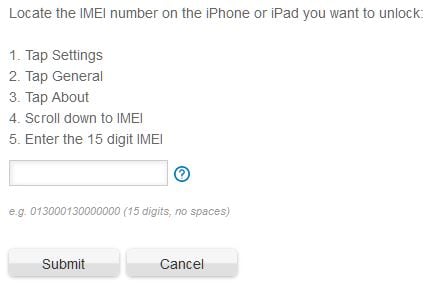
الخطوة 2: بيانات النسخ الاحتياطي واستعادة iPhone
افتح حساب iTunes الخاص بك وقم بنسخ بياناتك احتياطيًا. على واجهة iTunes الخاصة بك ، انقر فوق خيار "استعادة iPhone" واتبع الخطوات التالية كما هو موضح. سيقوم حساب iTunes الخاص بك بتنزيل أحدث إصدار من iOS واستعادة جهاز iPhone الخاص بك إلى حالته الافتراضية.
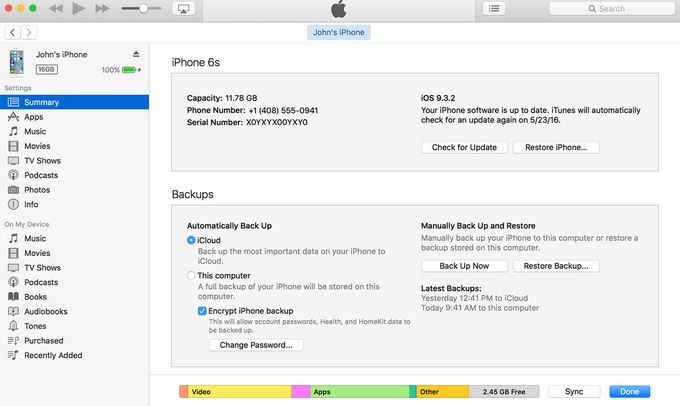
الخطوه 3: إعادة التشغيل التلقائي
بعد التنزيل والتحديث ، ستتم إعادة تشغيل جهاز iPhone تلقائيًا. سيتم عرض رسالة "تهانينا ، تم إلغاء قفل جهاز iPhone الخاص بك" على واجهتك.
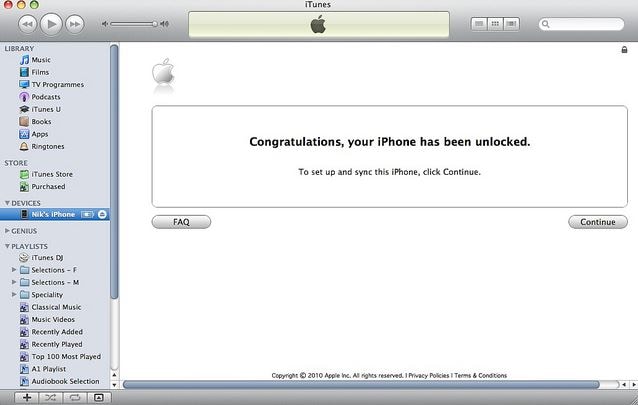
الخطوه 4: إنهاء النسخ الاحتياطي
انقر فوق رمز "متابعة" وقم بإنهاء العملية بالنقر فوق خيار "الاستعادة من هذه النسخة الاحتياطية".
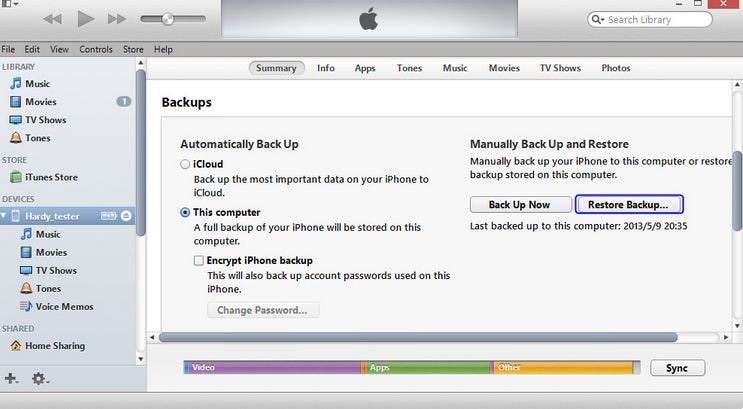
سيعود جهاز iPhone الخاص بك إلى التشغيل ، ومن هذه النقطة ، يمكنك استخدام iPhone الخاص بك مع موفري الشبكة الآخرين بحرية.
الجزء 4: الأسئلة الشائعة حول فتح iPhone SIM
س 1: هل فتح قفل iPhone غير قانوني؟
لطالما كان فتح الهاتف موضوعًا مثيرًا للجدل في جوانب مختلفة. قد تصف بعض الشركات إلغاء قفل هواتفها دون موافقتها بأنه عمل غير قانوني. ومع ذلك ، إذا لم يعد الهاتف الذي تستخدمه يُلزمك بعقد معين ، فلديك كل الحق في إلغاء قفله. بعبارات بسيطة ، طالما أن العقد لا يلزمك ، فيمكنك المضي قدمًا وفتح Telstra iPhone الخاص بك دون القلق بشأن أي تداعيات.
Q2: كيف تعرف حالة فتح iPhone الخاصة بي في Telstra؟
إذا كنت تريد معرفة حالة Telstra iPhone الخاص بك ، فيمكنك القيام بذلك بسهولة باستخدام طريقة التحقق عبر الإنترنت من Telstra. اتبع هذه الخطوات لمعرفة حالة جهاز iPhone الذي تم قفله.
الخطوة 1: قم بزيارة موقع Telstra الرسمي
قم بزيارة موقع Telstra الرسمي. قم بالتمرير لأسفل الصفحة وأدخل رقم IMEI الخاص بك في المساحة المتوفرة. انقر على أيقونة "إرسال".
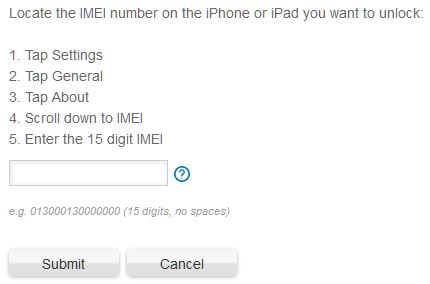
الخطوة 2: انتظر الرد
بمجرد إرسال تفاصيل iPhone الخاصة بك ، سيتم عرض صفحة ويب جديدة مع حالة جهاز iPhone الخاص بك. اعتمادًا على حالة جهاز iPhone الخاص بك ، ستكون الرسالة المعروضة هي الإجابة على أسئلتك.
مع المعدل الحالي للتكنولوجيا المتقدمة ، يجب أن يكون استخدام iPhone 6s مغلقًا ببطاقة SIM هو خيارك الأخير إذا كنت ترغب في الاستمتاع بالهاتف دون قيود. من خلال ما قمنا بتغطيته ، يمكننا أن نستنتج أنه من المستحسن للغاية فتح Telstra iPhone 6s من خلال استخدام طرق مختلفة على كيفية فتح Telstra iPhone 6s. هذه الطرق كما هو مذكور أعلاه سهلة الاستخدام والتطبيق ، وبالتالي يجب عليك استخدام واحدة منها إذا كان لديك جهاز iPhone مغلق.
فك الأقفال
- 1 فك قفل هواتف Samsung
- 1.1 نسيت كلمة مرور Samsung
- 1.2 فك قفل Samsung
- 1.3 تجاوز قفل Samsung
- 1.4 مولدات أكواد لفك قفل Samsung مجاناً
- 1.5 كود لفك قفل Samsung
- 1.6 أكواد سرية لSamsung
- 1.7 رمز شخصي لفك قفل بطاقة Samsung
- 1.8 أكواد فك قفل Samsung مجانية
- 1.9 فك قفل سيم Samsung مجاناً
- 1.10 تطبيقات فك قفل سيم غالاكسي
- 1.11 فك قفل Samsung S5
- 1.12 فك قفل Galaxy S4
- 1.13 فك قفل Samsung S3
- 1.14 كود فك قفل Samsung S3
- 1.15 اختراق Samsung S3
- 1.16 فك قفل Samsung غالاكسي S3ٍ
- 1.17 فك قفل Samsung S2
- 1.18 فك قفل سيم Samsung S2
- 1.19 كود فك قفل Samsung s2 مجاناً
- 1.20 مولدات أكواد فك قفل Samsung
- 1.21 قفل بصمة أصابع Samsung
- 1.22 شاشة قفل Samsung
- 1.24 قفل تنشيط Samsung
- 1.25 فك قفل Samsung غالاكسي
- 1.26 كلمة مرور فك قفل Samsung
- 1.27 إعادة تعيين Samsung مقفل
- 1.28 قفل شاشة Samsung S8/S7/S6/S5
- 1.29 S6 مقفل ولا يمكن الوصول إليه
- 2. كلمة مرور/قفل LG
- 2.1 فك قفل هاتف LG
- 2.2 إعادة تعيين قفل LG
- 2.3 شاشة قفل LG
- 2.4 أدوات تجاوز كلمة مرور LG
- 2.5 رمز شخصي احتياطي لهاتف LG
- 2.6 كود إعادة تعيين شاشة قفل LG
- 2.7 تجاوز التحقق من غوغل
- 2.8 الوصول إلى LG مقفل
- 2.9 فك قفل LG بدون كلمة مرور
- 3. كلمة مرور/قفل Android
- 3.1 إشعارات شاشة القفل
- 3.2 قفل أندرويد الذكي
- 3.3 قفل النمط على أندرويد
- 3.4 تهكير كلمة مرور واي فاي أندرويد
- 3.5 إعادة تعيين كلمة مرور Gmail في Android
- 3.7 عرض كلمة مرور واي فاي
- 3.9 تعطيل شاشة القفل
- 3.10 تطبيقات قفل شاشة Android
- 3.12 تطبيقات فك قفل Samsung
- 3.13 فك قفل شاشة Android بدون حساب Google
- 3.14 البرامج المصغرة على شاشة Android
- 3.15 إعادة تعيين كلمة مرور Android
- 3.16 خلفية شاشة Android
- 3.17 فك قفل Android دون PIN
- 3.18 نسيت كلمة مرور شاشة Android
- 3.19 قفل بصمات الأصابع لAndroid
- 3.20 فك قفل هاتف أندرويد
- 3.21 إعدادات شاشة قفل Android
- 3.21 أداة فك قفل مودم هواوي
- 3.21 فك قفل بوتلودر هواوي
- 3.22 فك قفل Android بشاشة مكسورة
- 3.23 تجاوز قفل شاشة Android
- 3.24 إعادة تعيين هاتف Android مقفل
- 3.25 إزالة قفل النمط لAndroid
- 3.26 نسيت كلمة مرور هاتف Android
- 3.27 فك قفل نمط Android دون إعادة تعيين
- 3.28 شاشة قفل النمط
- 3.29 نسيت قفل النمط
- 3.30 شاشة قفل الإيماء
- 3.31 تطبيقات قفل ببصمة الأصابع
- 3.32 تجاوز قفل شاشة Android باستخدام مكالمات الطوارئ
- 3.33 إلغاء قفل مدير جهاز Android
- 3.34 تجاوز كلمة مرور Android بدون إعادة تعيين المصنع
- 3.35 سحب لفك قفل الشاشة
- 3.36 قفل التطبيقات ببصمة الاصابع